服务器存储MDisk重建的数据恢复方法
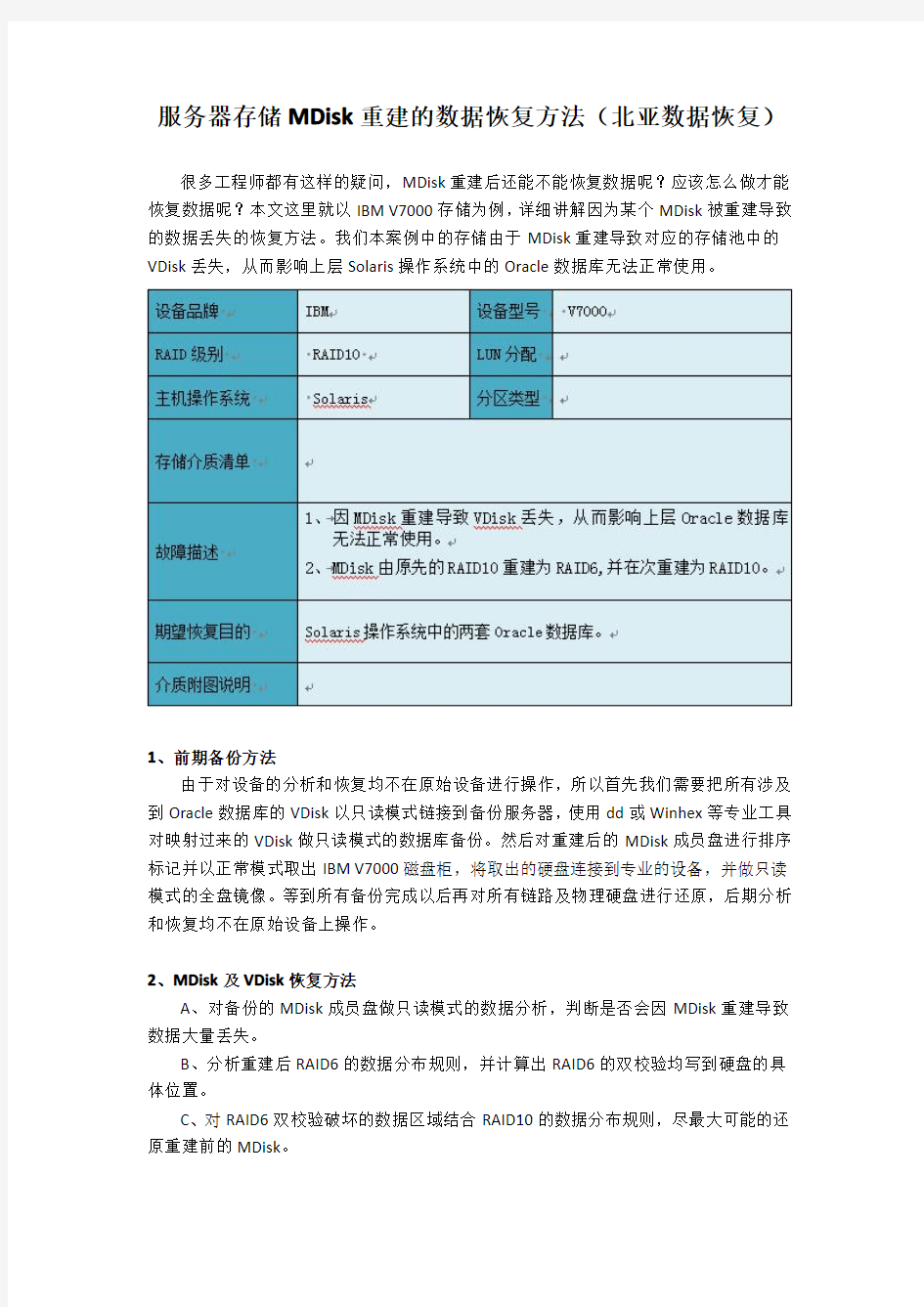

服务器存储MDisk重建的数据恢复方法(北亚数据恢复)
很多工程师都有这样的疑问,MDisk重建后还能不能恢复数据呢?应该怎么做才能恢复数据呢?本文这里就以IBM V7000存储为例,详细讲解因为某个MDisk被重建导致的数据丢失的恢复方法。我们本案例中的存储由于MDisk重建导致对应的存储池中的VDisk丢失,从而影响上层Solaris操作系统中的Oracle数据库无法正常使用。
1、前期备份方法
由于对设备的分析和恢复均不在原始设备进行操作,所以首先我们需要把所有涉及到Oracle数据库的VDisk以只读模式链接到备份服务器,使用dd或Winhex等专业工具对映射过来的VDisk做只读模式的数据库备份。然后对重建后的MDisk成员盘进行排序标记并以正常模式取出IBM V7000磁盘柜,将取出的硬盘连接到专业的设备,并做只读模式的全盘镜像。等到所有备份完成以后再对所有链路及物理硬盘进行还原,后期分析和恢复均不在原始设备上操作。
2、MDisk及VDisk恢复方法
A、对备份的MDisk成员盘做只读模式的数据分析,判断是否会因MDisk重建导致数据大量丢失。
B、分析重建后RAID6的数据分布规则,并计算出RAID6的双校验均写到硬盘的具体位置。
C、对RAID6双校验破坏的数据区域结合RAID10的数据分布规则,尽最大可能的还原重建前的MDisk。
D、对恢复的MDisk做底层卷分析,取出精简模式的数据MAP,并校验数据MAP 是否正常。
E、根据精简模式的算法结合数据MAP,尽最大可能的还原VDisk。
F、检测恢复的VDisk是否正常,否则重新分析A-E的步骤是否有无误。
3、数据库文件恢复及数据库文件修复
A.对恢复的VDisk及其他未损坏的VDisk做Oracle数据库页特征扫描,并生成相应的数据库文件的特征集。
B.根据数据库的特征集分析出数据库在所有VDisk中的数据分布MAP。
C.恢复数据库文件,并使用自主开发的Oracle数据库检测工具对恢复的数据库文件做文件一致性检测。
D.如数据库文件检测正常、数据库结构完整,则尝试启动数据库实例,同时监控状态。
E.MOUNT数据库,查看数据库文件状态信息,查看数据库整体状态。尝试OPEN 数据库,做实例恢复。
F.验证导出数据是否正确,否则重复A-E操作,之到数据正确为止。
4、MDisk重建数据恢复成功率预估
由于IBM V7000存储中某个MDisk被重建了,导致上层VDisk及Oracle数据库无法正常使用。如果MDisk重建后的类型为RAID6(之前为RAID10),就会导致部分数据破坏。按最差情况分析,会有2块盘(RAID6的双校验)的数据损坏(事实上,也不会完全损坏),从损坏VDisk层面,数据完整度超过75%。而上层Oracle又由多个VDisk组成,因此上层Oracle层面,数据完整度超过95%。
数据恢复的常用方法
数据恢复的常用方法 硬盘作为计算机中存储数据的载体,往往会因为硬件、软件,恶意与非恶意破坏等因素而出现存储数据完全或部分丢失的现象,特别是在这个随时可能遭受攻击的网络时代,硬盘数据还面临网络方面的破坏。重要数据文件一旦丢失,损失势必难以估量…… 面对这些潜在的危险,再周密和谨慎的数据备份工作都不可能为我们的数据文件提供实时、完整的保护。因此,如何在硬盘数据被破坏后进行妥善而有效的数据拯救,就成为广大用户普遍关心的一件事情。下面本文就硬盘存储数据丢失的原因、恢复技术及相关保护措施方面进行了一些探讨。 一、数据丢失的原因及产生现象 造成数据丢失的原因大致可以分为三大类:软件、硬件和网络。 1.软件方面的起因比较复杂,通常有病毒感染、误格式化、误分区、误克隆、误作等几种,具体表现为无作系统,读盘错误,文件找不到、打不开、乱码,报告无分区等。 2.硬件方面的起因有磁盘划伤、磁组损坏、芯片及其它原器件烧坏、突然断电等。具体表现为硬盘不认,盘体有异常响声或电机不转、通电后无任何声音等现象。 3.网络方面的起因有共享漏洞被探知并利用此漏洞进行的数据破坏、木马病毒等。 上述三种数据的丢失往往都是瞬间发生的事情,能否正确地第一时间判断出数据丢失的原因对于下一步所讲述的数据恢复是很重要的。 二、硬盘数据恢复的可能性与成功率 什么是数据修复呢,数据修复就是把遭受破坏或误作导致丢失的数据找回来的方法。包括硬盘、软盘、可移动磁盘的数据恢复等。数据恢复可以针对不同作系统(DOS、Windows9X/NT/2000、UNIX、NOVELL 等)的数据进行恢复,对于一些比较特殊的数据丢失原因,数据恢复可能会出现完全不能恢复或只能恢复部分数据,如:数据被覆盖(OVERWRITE)、低级格式化(LOWLEVELFORMAT)、磁盘盘片严重损伤等。 1.恢复数据的几项原则 如果希望在数据恢复时保持最大程度的恢复率,应遵循以下几项原则: 发现问题时:如果可能,应立即停止所有的写作,并进行必要的数据备份,出现明显的硬件故障时,不要尝试修复,应送往专业的数据恢复公司。 恢复数据时:如果可能,则应立即进行必要的数据备份,并优先抢救最关键的数据,在恢复分区时则应优先修复扩展分区,再修复C。 2.数据恢复可能性分析 硬盘数据丢失后,数据还能恢复吗?这是许多电脑用户最关心的问题。根据现有的数据恢复实践和经验表明:大多数情况下,用户找不到的数据往往并没有真正的丢失和被破坏,80%的情况下,数据都是可以复原的。下面是常见的几种数据恢复可能性与成功率分析: ·病毒破坏 破坏硬盘数据信息是电脑病毒主要的设计目的与破坏手段。有些病毒可以篡改、删除用户文件数据,导致文件无法打开,或文件丢失;有些更具破坏力的病毒则修改系统数据,导致计算机无法正常启动和运行。针对病毒导致的硬盘数据丢失,国内各大杀毒软件厂商都掌握了相当成熟的恢复经验,例如江民科技的KV系列杀毒软件就曾将恢复这类数据的过程与方面在软件中设计成了一个模块,即使是初级的用户也只需经过简单的几个步骤就可恢复85~100%的数据。 ·软件破坏 软件破坏通常包括:误删除、误格式化、误分区、误克隆等。目前的硬盘数据恢复技术对于软件破坏而导致的数据丢失恢复成功率相当的高平均90%以上。此类数据恢复技术已经可以对FAT12、FAT16、FAT32、NTFS4.0、NTFS5.0等分区格式,DOS、Windows9X/ME、WindowsNT/2000、WindowsXP、UNIX、Linux 等作系统完全兼容。 ·硬件破坏 硬件原因导致数据丢失,如果是介质设备硬件损坏,电路板有明显的烧毁痕迹或设备(如硬盘)有异响或BIOS不认硬盘参数,这种情况下的数据恢复对于个人用户显得非常困难,所以遇到这种情况,
服务器恢复流程
服务器恢复 一安装系统 1.服务器型号戴尔R210 2.通过引导盘安装系统 首先将Systems Management Tool and Documentation光盘放入服务器光驱,将服务器设置为光驱启动。 3.进入服务器,设置好服务器的时间和日期以及时区,然后选择继续。 4.选择语言为简体中文,键盘类型选择美式英语 5.点击服务器系统安装 6.选择操作系统Microsoft Windows Sever 2003 7.选择分区格式和分区大小,格式为NTFS,大小为50G,此处的分区为引导分区,就 是系统安装后的C盘 8.网络配置和操作系统信息可跳过不填 9.确认设置后,点击继续。系统自动读取相关信息,弹出光驱。 10.将windows server 2003 零售版光盘放入光驱,文件复制将开始,自动拷贝文件完,可以进入系统。 11.系统安装完成后,所有驱动程序均已加载,磁盘驱动器只有C盘,在“我的电脑” 右击“管理”在“磁盘管理”中将为划分的磁盘空间划出,并分配盘符。剩余空间只划出一个D盘即可。 12.打开控制面板,点击添加/删除windows组件,安装系统组件“网络服务”和“应用 程序服务器” 13.安装一键还原精灵,把系统备份 二ip配置 在“网上邻居”右击“属性”在“本地连接”右击“属性”,双击“Internet 协议(TCP/IP)” IP地址:180.96.19.123 子网掩码:255.255.255.224 默认网关:180.19.96.97 首选DNS 服务器:218.2.135.1 备用DNS 服务器:61.147.37.1 三杀毒软件安装 1.安装360安全卫士 去360官网下载360安全卫士安装包,对一般木马,系统优化比较实用 2.安装诺顿杀毒软件 D:\spsms备份\应用工具\诺顿简体中文企业版12.0,直接双击安装包setup.exe 安装后提示重启。 四数据拷贝 将spsms备份的数据拷贝到D盘 1.文件夹tomcat6 放到D盘根目录下——apach服务,后台程序 2.文件夹data放到D盘根目录下——数据库备份 3.文件夹WebSite20111020放到D盘根目录下——前台程序
R-Studio通用数据恢复方法
R-Studio万能通用数据恢复方法 网上流转的数据恢复方法有很多,今天小编给大家整理了一个图文教程,下面一起来学习下R-Studio万能通用数据恢复方法吧!学会了这个教程对于R-Studio怎么用也就自然学会啦! 我们将故障硬盘连接到电脑上,在我的电脑中可看到共4个分区,格式为FAT32。 在我的电脑上右键单击--管理--然后进入磁盘管理,可以更加直观的了解现在结构,对后面的数据恢复过程很有帮助。
我们首先要了解故障硬盘当前分区的数据量,即对以前数据的覆盖破坏量。在磁盘管理中,在每个盘符上--单击--右键--属性,这是客户硬盘当前第一个分区H盘的属性。剩余空间不多,但客户声明本区为操作系统分区,数据不在这里。因此我们大致了解一下即可。
客户硬盘第3、4个分区K盘和L盘已用空间都基本为空,这些位置的数据恢复效果将会很好。
后并安装运行。 客户需要的是重新分区格式化安装系统以前的数据,并且要求尽可能全部恢复,因为他不记得原来数据放在什么位置,因此需要点击选择扫描恢复整个硬盘而不是分区。选择要恢复的硬盘或分区,点击R-Studio的开始扫描图标。你可以根据硬盘型号、卷标、文件系统、开始位置、分区大小来正确确认。
点击开始扫描后,R-Studio弹出扫描设置窗口,一般采用默认选项即可,也可以去掉我们不需要的文件系统,可加快分析速度。我们要扫描的是整个硬盘,所以从0位置开始,长度149.1G 。 也可以精简R-Studio要分析的文件系统,Windows操作系统只可能是FAT和NTFS格式。
硬盘大约要1小时。 R-Studio扫描完成,OK。
RAID10的恢复方案
RAID 0+1(RAID 10)数据恢复方案简介 RAID 0和RAID 1的组合称为RAID 0+1,或称为RAID 10。如下所述,它具有一些有趣的优越性。通过将RAID 0分块的速度和RAID 1镜像的冗余进行组合,结果产生了一个快速、没有写开销、具有极好冗余性质的子系统。图6 - 3 5给出了一种RAID 0+1/RAID 10的配置,此处,R A I D 0部分处于最高位置,而RAID 1阵列处于最低位置。 值得注意的是,只要磁盘不属于同样的低位置镜像对,它们就被阵列丢失。因为阵列可能因镜像磁盘对丢失而消除,所以,它不能像RAI D 6那样防止两个磁盘的失败。同时,由于该阵列的1 0 0 %磁盘冗余开销,它的价格也比校验R A I D阵列更昂贵。 无论如何,RAID 0+1/RAID 10正变得越来越流行,其背后的原因如下: ?操作量减少了,但性能并未减少。
?与校验R A I D相比较,它的写开销最小。 ?一个带有x个虚拟成员驱动器的阵列,在所有x个驱动器失败之前,它还能够继续工作。 ?阵列容量的扩展并不减少M T D L。 ? MTDL取决于单个的磁盘,而不是多个磁盘。 ?容易使用多个产品实现。 镜像的分条还是分块的镜像 对于RAID 0+1/RAID 10,有两种可能的配置,最高位置既可以是RA ID 0,也可以是R A I D 1,相应地,最低位置则是RAID 1或RAID 0。这是一个值得思考的、有趣的事情,但两者之间存在着重要的差别:当一个磁盘从RAID 0阵列中丢失,整个阵列就停止工作。事实上,单个磁盘的失败等价于多个磁盘的失败。 所以,假如RAID 0功能在最低位置实现,驱动器的失败将导致最高
电脑误删文件恢复的方法
现在的我都习惯于用电子版的资料,电子文件,电子书,电子版作业,申请表,网络作家写的电子文稿,甚至公司里的材料,不用动一下笔,只需坐在电脑桌前,一切就都逃不出“五指山”了。可是,但是就在昨天我出错了,老板给了我一份合同电子版让我去修改,我拷到了U盘里面想着回家去做,但是回到家里不小心将重要文件删除了,导致的重要合同丢失,在我“欲哭无泪”之际,也只能“望洋兴叹”了下面我就告诉你怎么恢复u盘丢失的数据: 写这篇文章的目的主要是给大学生四或者是经常用电脑的上班族看的,前几天浏览校内的时候,看到一个师妹发表了一件新鲜事,自己在临近答辩的时候将存在电脑里面的文件误删了,可怜的是这妹纸没有其他备份。我正好有过类似的经验,可是与那妹纸悲催的状态不同,她自己重新对照纸质的论文重新打了一遍,而我是用了不到二十秒的时间,将误删的文件恢复了。 STEP ONE首先将U盘插入电脑,让U盘在我的电脑中显示,其目的就是为了方便小牛数据恢复软件在扫描丢失文件的时候能够扫描得到。 STEP TWO接着在百度上下载一个小牛数据恢复软件,就是用这个软件来实现U 盘的文件恢复的,下载成功后直接安装。 STEP THREE在上面的一个步骤中如果有的童鞋不知道选择哪一个,上面有提示,可以用鼠标停留的方式得到具体的详情。下面的图片是电脑软件搜索到的移动设备。单击下一步即可。 STE FOUR扫描的过程中耐心等待,不要单机终端扫描,因为扫描的速度比较快, STEP FIVE文件恢复完成后,需要选择一个新的存储路径,这个会有相关的提示,童鞋们只要按照步骤,就可以很轻松的搞定了。大家试一下这个方法,我用的每次都是可以恢复的,这样也是为了避免一些意外情况的发生,希望大家看了我的文章以后,下次因为U盘文件丢失,不会再手足无措了。
移动硬盘数据恢复方法(入门教程)
移动硬盘数据恢复方法(入门教程) 一个完整硬盘的数据应该包括五部分:MBR,DBR,FAT,DIR区和DATA区。其中只有主引导扇区是唯一的,其它的随你的分区数的增加而增加。 1、主引导扇区 主引导扇区位于整个硬盘的0磁道0柱面1扇区,包括硬盘主引导记录MBR(Main Boot Record)和分区表DPT(Disk Partition Table)。 其中主引导记录的作用就是检查分区表是否正确以及确定哪个分区为引导分区,并在程序结束时把该分区的启动程序(也就是操作系统引导扇区)调入内存加以执行。 至于分区表,很多人都知道,以80H或00H为开始标志,以55AAH为结束标志,共64字节,位于本扇区的最末端。 值得一提的是,MBR是由分区程序(例如DOS 的Fdisk.exe)产生的,不同的操作系统可能这个扇区是不尽相同。 如果你有这个意向也可以自己去编写一个,只要它能完成前述的任务即可,这也是为什么能实现多系统启动的原因(说句题外话:正因为这个主引导记录容易编写,所以才出现了很多的引导区病毒)。 2、操作系统引导扇区 OBR(OS Boot Record)即操作系统引导扇区,通常位于硬盘的0磁道1柱面1扇区(这是对于DOS来说的,对于那些以多重引导方式启动的系统则位于相应的主分区/扩展分区的第一个扇区),是操作系统可直接访问的第一个扇区,它也包括一个引导程序和一个被称为BPB(BIOS Parameter Block)的本分区参数记录表。 其实每个逻辑分区都有一个OBR,其参数视分区的大小、操作系统的类别而有所不同。 引导程序的主要任务是判断本分区根目录前两个文件是否为操作系统的引导文件。于是,就把第一个文件读入内存,并把控制权交予该文件。 BPB参数块记录着本分区的起始扇区、结束扇区、文件存储格式、硬盘介质描述符、根目录大小、FAT个数、分配单元(Allocation Unit,以前也称之为簇)的大小等重要参数。OBR由高级格式化程序产生(例如DOS 的https://www.360docs.net/doc/9812036708.html,)。 3、文件分配表 FAT(File Allocation Table)即文件分配表,是系统的文件寻址系统,为了数据安全起见,FAT一般做两个,第二FAT为第一FAT的备份, FAT区紧接在OBR之后,其大小由本分区的大小及
ORACLE数据备份与数据恢复方案
O R A C L E数据备份与数据恢 复方案 Prepared on 24 November 2020
摘要 结合金华电信IT系统目前正在实施的备份与恢复策略,重点介绍电信业务计算机管理系统(简称97系统)和营销支撑系统的ORALCE数据库备份和恢复方案。 Oracle数据库有三种标准的备份方法,它们分别是导出/导入 (EXP/IMP)、热备份和冷备份。要实现简单导出数据(Export)和导入数据(Import),增量导出/导入的按设定日期自动备份,可考虑,将该部分功能开发成可执行程序,然后结合操作系统整合的任务计划,实现特定时间符合备份规划的备份应用程序的运行,实现数据库的本级备份,结合ftp简单开发,实现多服务器的数据更新同步,实现数据备份的异地自动备份。 关键字:数据库远程异地集中备份 目录
一、前言 目前,数据已成为信息系统的基础核心和重要资源,同时也是各单位的宝贵财富,数据的丢失将导致直接经济损失和用户数据的丢失,严重影响对社会提供正常的服务。另一方面,随着信息技术的迅猛发展和广泛应用,业务数据还将会随业务的开展而快速增加。但由于系统故障,数据库有时可能遭到破坏,这时如何尽快恢复数据就成为当务之急。如做了备份,恢复数据就显得很容易。由此可见,做好数据库的备份至关重要。因此,建立一个满足当前和将来的数据备份需求的备份系统是必不可少的。传统的数据备份方式主要采用主机内置或外置的磁带机对数据进行冷备份,这种方式在数据量不大、操作系统种类单一、服务器数量有限的情况下,不失为一种既经济又简明的备份手段。但随着计算机规模的扩大,数据量几何级的增长以及分布式网络环境的兴起,将越来越多的业务分布在不同的机器、不同的操作平台上,这种单机的人工冷备份方式越来越不适应当今分布式网络环境。 因此迫切需要建立一个集中的、自动在线的企业级备份系统。备份的内容应当包括基于业务的业务数据,又包括IT系统中重要的日志文件、参数文件、配置文件、控制文件等。本文以ORACLE数据库为例,结合金华电信的几个相关业务系统目前正在实施的备份方案,介绍ORACLE数据库的备份与恢复。 二、金华电信ORACLE数据库的备份与恢复方案 由于金华电信IT系统以前只采用逻辑备份方式进行数据库备份,速度较慢并且数据存储管理都很分散,甚至出现备份数据不完整的现象。为了提高备份数据的效率,提供可靠的数据备份,完善备份系统,保证备份数据的完整性,降低数据备份对网络和服务器的影响,对每个IT系统的备份数据进行集中管理,我们对备份工作进行了改进,将逻辑备份与物理备份相结合,在远程建立了一个异地集中、自动在线的备份系统即网络存储管理系统。(这里用到的物理备份指热备份)其具备的主要功能如下:(1)集中式管理 :网络存储备份管理系统对整个网络的数据进行管理。利用集中式管理工具的帮助,系统管理员可对全网的备份策略进行统一管理,备份服务器可以监控所有机器的备份作业,也可以修改备份策略,并可即时浏览所有目录。所有数据可以备份到同备份服
手机内存卡格式化了怎么恢复
内存卡格式化了怎么恢复?真心伤不起,刷机后短信,电话号码,照片全丢了。但是网上现在有很多软件可以帮我们吧手机里的资源找回来!但是软件种类很多,质量也参差不齐,大家一定要火眼金睛大。不过在此之前,我想先跟大家分享一下手机数据故障的类型和一些注意事项,然后对症下药,这样才能使得手机数据能最快最好的恢复。 一般的手机数据故障分为以下三种情况: 1.手机可以与电脑相连,手机可以被电脑正常识别:手机有数据线接口,能被WINDOW平台正常识别,连接电脑后能识别出盘符,此类故障恢复起来相对容易,费用也最低。而且成功率最高。 2.手机外置SIM卡(即手机号)内容恢复:客户重要信息保存在SIM卡,与手机无关。此类故障需要使用专门的设备读取SIM卡,然后才能进行下一步的数据恢复操作。 3.手机内存卡文件恢复。手机内存卡如:CF卡,SD卡。存储的照片和文档丢失或者损坏。此类故障是最简单的故障。收费也最便宜。 内存卡格式化了怎么恢复?那么,一旦手机出现了问题,再回复在恢复之前,也是有一些注意事项的,有的时候我们忽略了这些细节,就会导致数据恢复的不完整。那么,手机数据恢复有哪些注意事项呢?我有一个提供手机数据恢复服务的朋友告诉我,手机数据丢失后,需要注意:关机、。不要再开机,防止接收新的短信,也不要在编辑信息发送等,防止丢失的数据进一步受损。
本软件扫描速度很快,目录结构恢复较好,对中文目录文件名称完美兼容,是一款十分有效的文件恢复工具。软件功能 支持FAT、FAT32、NTFS、exFAT分区的文件恢复。 具有反删除、反格式化、分区恢复,可以恢复多种数据丢失的情况。 支持文件名损坏后,按文件头来恢复的功能,支持Word、Excel、PowerPoint、JPG、3GP、MP4、RMVB、MOV、CDR、XLSX、DOCX、PPTX、ZIP、RAR、NEF、CR2相片等多种文件格式。软件安装的系统需求 操作系统:MicrosoftWindows2000/XP/2003/Vista/Window7内存:最小512兆 注意:数据恢复最大的大忌就是数据丢失之后往需要恢复数据的分区中存入新的文件。新村如的文件会对丢失的文件造成严重的
数据恢复的概念及注意事项以及恢复方法.
数据恢复的概念及注意事项以及恢复方法 数据恢复:单纯从字面上的解释也就是恢复数据。 一、什么是数据? 名词解释:进行各种统计、计算、科学研究或技术设计等所依据的数值。 数据的应用领域非常广泛,但在这里我们仅针对计算机领域中部分应用来了解。在计算机科学中,数据是指所有能输入到计算机并被计算机程序处理的符号的介质的总称,是用于输入电子计算机进行处理,具有一定意义的数字、字母、符号和模拟量等的通称。 电子计算机加工处理的对象 早期的计算机主要用于科学计算,故加工的对象主要是表示数值的数字。现代计算机的应用越来越广,能加工处理的对象包括数字、文字、字母、符号、文件、图像等。 二、什么是数据恢复? 当存储介质出现损伤或由于人员误操作、操作系统本身故障所造成的数据看不见、无法读取、丢失。工程师通过特殊的手段读取在正常状态下不可见、不可读、无法读的数据。 数据恢复是指通过技术手段,将保存在台式机硬盘、笔记本硬盘、服务器硬盘、存储磁带库、移动硬盘、U盘、数码存储卡、Mp3等等设备上丢失的电子数据进行抢救和恢复的技术。 三、从哪恢复? 数据记录设备:数据以某种格式记录在计算机内部或外部存储介质上。 存储介质是指存储数据的载体。比如软盘、光盘、DVD、硬盘、闪存、U盘、CF 卡、SD卡、MMC卡、SM卡、记忆棒(Memory Stick)、xD卡等。目前最流行的存储介质是基于闪存(Nand flash)的,比如U盘、CF卡、SD卡、SDHC卡、MMC 卡、SM卡、记忆棒、xD卡等。
四、如何恢复? 针对不同故障的不同问题具体分析、判断。 数据恢复的故障类型 大体上可分为硬故障和软故障两类。 硬故障是指存储介子的物理硬件发生故障、损坏。 如:硬盘物理故障(数据储存装置--主要是磁盘) 大量坏道(启动困难、经常死机、格式化失败、读写困难); 电路板故障:电路板损坏、芯片烧坏、断针断线。(通电后无任何声音、电路板有明显的烧痕等); 盘体故障:磁头损坏、磁头老化、磁头烧坏(常有一种“咔嚓咔嚓”的磁头撞击声);电机损坏(电机不转,通电后无任何声音); 固件信息丢失、固件损坏等。(CMOS不认盘、“磁盘管理”中无法找到该硬盘);盘片划伤。 软故障是相对于硬故障而言的,即存储介子物理硬件没有损坏,通过软件即可解决的故障。包括误删除、误格式化、误分区、误GHOST等。 删除 删除操作却简单的很,当我们需要删除一个文件时,系统只是在文件分配表内在该文件前面写一个删除标志,表示该文件已被删除,他所占用的空间已被"释放", 其他文件可以使用他占用的空间。所以,当我们删除文件又想找回他(数据恢复)时,只需用工具将删除标志去掉,数据被恢复回来了。当然,前提是没有新的文件写入,该文件所占用的空间没有被新内容覆盖。 格式化 格式化操作和删除相似,都只操作文件分配表,不过格式化是将所有文件都加上删除标志,或干脆将文件分配表清空,系统将认为硬盘分区上不存在任何内容。格式化操作并没有对数据区做任何操作,目录空了,内容还在,借助数据恢复知识和相应工具,数据仍然能够被恢复回来。 注意:格式化并不是100%能恢复,有的情况磁盘打不开,需要格式化才能打开。如果数据重要,千万别尝试格式化后再恢复,因为格式化本身就是对磁盘写入的过程,只会破坏残留的信息。 低级格式化 就是将空白的磁盘划分出柱面和磁道,再将磁道划分为若干个扇区,每个扇区又划分出标识部分ID、间隔区GAP和数据区DATA等。可见,低级格式化是高级格式化之前的一件工作,它不仅能在DOS环境来完成,也能在xp甚至vista系统下完成。而且低级格式化只能针对一块硬盘而不能支持单独的某一个分区。每块硬盘在出厂时,已由硬盘生产商进行低级格式化,因此通常使用者无需再进行低级格式化操作。 分区 硬盘存放数据的基本单位为扇区,我们可以理解为一本书的一页。当我们装机或买来一个移动硬盘,第一步便是为了方便管理--分区。无论用何种分区工具,都
数据恢复精华(图解)
winhex教程 winhex 数据恢复分类:硬恢复和软恢复。所谓硬恢复就是硬盘出现物理性损伤,比如有盘体坏道、电路板芯片烧毁、盘体异响,等故障,由此所导致的普通用户不容易取出里面数据,那么我们将它修好,同时又保留里面的数据或后来恢复里面的数据,这些都叫数据恢复,只不过这些故障有容易的和困难的之分;所谓软恢复,就是硬盘本身没有物理损伤,而是由于人为或者病毒破坏所造成的数据丢失(比如误格式化,误分区),那么这样的数据恢复就叫软恢复。 这里呢,我们主要介绍软恢复,因为硬恢复还需要购买一些工具设备(比如 pc3000,电烙铁,各种芯片、电路板),而且还需要懂一点点电路基础,我们这里所讲到的所有的知识,涉及面广,层次深,既有数据结构原理,为我们手工准确恢复数据提供依据,又有各种数据恢复软件的使用方法及技巧,为我们快速恢复数据提供便利,而且所有软件均为网上下载,不需要我们投资一分钱。 数据恢复的前提:数据不能被二次破坏、覆盖! 关于数码与码制: 关于二进制、十六进制、八进制它们之间的转换我不想多说,因为他对我们数据恢复来说帮助不大,而且很容易把我们绕晕。如果你感兴趣想多了解一些,可以到百度里面去搜一下,这方面资料已经很多了,就不需要我再多说了。 数据恢复我们主要用十六进制编辑器:Winhex (数据恢复首选软件) 我们先了解一下数据结构: 下面是一个分了三个区的整个硬盘的数据结构 MBR C盘EBR D盘EBR E盘 MBR,即主引导纪录,位于整个硬盘的0柱面0磁道1扇区,共占用了63个扇区,但实际只使用了1个扇区(512字节)。在总共512字节的主引导记录中,MBR 又可分为三部分:第一部分:引导代码,占用了446个字节;第二部分:分区表,占用了64字节;第三部分:55AA,结束标志,占用了两个字节。后面我们要说的用winhex软件来恢复误分区,主要就是恢复第二部分:分区表。 引导代码的作用:就是让硬盘具备可以引导的功能。如果引导代码丢失,分区表还在,那么这个硬盘作为从盘所有分区数据都还在,只是这个硬盘自己不能够用来启动进系统了。如果要恢复引导代码,可以用DOS下的命令:FDISK /MBR;这
手机存储卡修复
手机提示存储卡已损坏(极品修复工具) 看到手机提示:存储卡已损坏。。。偶哭了。。。(好多重要资料都在里面) 看都修复工具显示:熟悉的文件一个个恢复中。。。。。偶又哭了。。。(终于找回来了) 不知道是因为电脑问题还是读卡器问题,在电脑里复制软件进去内存卡里,拔卡后上手机里(按平常步骤拔进出内存 卡)手机里界面的软件图标都不见了,进文档管理,提示:存储卡已损坏。坏了,急了,抓狂了。。。。。。。 事发前天,同台电脑拖文件进卡里,就生成一个乱码的未知文件1.2G,不能删除,后备份资料,格卡后重新载入备份资 料,装手机上正常使用,原先装的软件都还在。 今天严重了,手机不能打开,电脑里也不能打开。。。格卡舍不得(怕资料丢失),网上找了好久,试用了几个修复工 具都不理想,有一个虽然能恢复,但是才恢复80%左右,而且文件也改名了,一个个去认麻烦。。。 打电话问维修电脑的朋友,让他发了个修复工具,试用OK。。。(资料恢复中) 把软件发上来给各位机友分享,不在为内存无法修复而烦恼。。。 修复方法:
第一步,绝对不要傻乎乎地格式化。先停止所有对卡的操作,冷静下,想想最近的操作,只要能基本排除物理损坏的可能,就有救! 先从手机取下卡,通过读卡器和电脑USB接口相连(可别说不会哦) 第二步,打开EasyRecovery,点击“数据恢复”-“高级恢复”,看看自己的存储卡吧,“未确认”。如果在PC上看属性,就是图中的RAW状态。
二、点“未确认”的东东,右下方“高级选项”按钮就亮了,点击“高级选项”,按下图选择,确认文件系统(我的卡是FAT16,没办法,只好选它了),选择“高级扫描”。这时,选对文件系统很重要,不懂可以多试几个。一般,目前的SD卡都是FAT12或FAT16的文件系统格式,SDHC才采用FAT32。 另外,“恢复选项”里还有一些有用的选择,可以看看。
数据恢复软件FinalData的详细使用方法
数据恢复软件FinalData的详细使用方法 首先我们打开FinalData的主程序可以见到一下窗口(图1)。程序的组成 非常简洁,由菜单栏、工具栏、目录示图和目录内容示图组成。一、打开丢失数据的盘符选择界面左上角的“文件”、“打开”,从“选择驱动器对话框”(图2)中选择想要恢复的文件所在的驱动器。这里我们选择“驱动器G”然后单击“确定”。 二、扫描驱动器在选择好驱动器以后FinalData会马上开始扫描驱动器上已经存在的文件与目录(图3)。扫描完毕以后出现一个“选择查找的扇区范围”对话框,由于我们并不知道被删除的文件所在的扇区具体位置所以我们不做修改。这里有“完整扫描”与“快速扫描”两种方式让我们选择,这里我们选择“快速扫描”(图4)。如果选择“完整扫描”FinalData将会扫描硬盘分区的每一个簇,所以速度也会慢很多(图5)。两者产生效果的具体区别本文后面会指出。 图4 其实当文件被删除时,实际上只有文件或者目录名称的第一个字符会被删掉。FinalData通过扫描子目录入口或者数据区来查找被删除的文件。扫描完成后将生成删除的文件和目录的列表在目录示图和目录内容示图。图5 当目录扫描完成后,在窗口的左边区域将会出现七个项目,而目录和文件信息将会显示在右边窗口(图6)。这七个项目的含义如下:1、“根目录”:正常根目录2、“删除的目录”:从根目录删除的目录集合(只在“快速扫描”后可用)3、“删除的文件”:从根目录删除的文件集合(只在“快速扫描”后可用)4、“丢失的目录”:只有在“完整扫描”后找到的目录将会被显示在这里。由于已经被部分覆盖或者破坏,所以“快速扫描”不能发现这些目录。如果根目录由于格式化或者病毒等引起破坏,FinalData 就会把发现和恢复的信息放到“丢失的目录”中。(只在“完整扫描”后可用)5、“丢失的文件”:被严重破坏的文件,如果数据部分依然完好,可以从“丢失的文件”中恢复。在“快速扫描”过后,FinalData将执行“完整扫描”以查找被破坏的文件并将列表显示在“丢失的文件”中。(只在“完整扫描”后可用)6、“最近删除的文件”:当FinalData安装后,“文件删除管理器”功能自动将被删除文件的信息加入到“最近删除的文件”中。因为FinalData将这些文件信息保存在一个特殊的硬盘位置,大多数情况下可以完整地恢复出现(安装程序时会指定一定的硬盘空间用来存放这些信息)。7、“找到的文件”:这些就是所有硬盘上面被删除的文件,以后可以按照文件名、簇号和日期对扫描到的文件进行查找。
U盘修复6种方法
目前,U盘的使用已经非常普遍,人们经常用U盘来备份、携带、转移文件。但是,如果将U盘从USB口拔出之前,忘记了执行卸载*作,或者执行卸载*作不彻底,或者由于误*作,而直接将U盘从USB口拔了出来,就有可能会导致U盘损坏,有时甚至会导致计算机不能识别U盘。如果以前没有处理这种情况的经验,多半会认为U盘已经不能使用,该扔进垃圾箱了,但这样又觉得太可惜了。 有没有办法恢复U盘的功能呢?答案是肯定的,可以按照下面的步骤进行: 依次打开控制面板、管理工具、计算机管理、存储、磁盘管理,就会出现有如图的界面,在文字“磁盘1”上单击右键,选择“初始化磁盘”,直接单击“确定”。初始化完成后,U 盘的状态变成为“联机”状态。 注意此时U盘的锁要处于打开状态,否则会出现如下提示:“由于媒体受写保护,要求的*作无法完成。” 右边的白框上单击右键,选择“新建磁盘分区”,进入新建磁盘分区向导,直接单击下一步,选择分区类型(主磁盘分区、扩展磁盘分区或逻辑驱动器),一般选择主磁盘分区即可。(注:下面的对话框会顺序出现,所以就不在这里给出其屏幕拷贝了。) 下一步-选择磁盘空间容量:一般使用默认大小。下一步-指派一个驱动器号(或不指派)。 下一步-选择“按下面的设置格式化这个磁盘分区”设置格式化的形式(文件系统类型、分配单位大小、卷标)(不用选择快速格式化)。 下一步-成功完成格式化向导。单击完成等待其格式化完成即可。格式化完成后,U盘状态显示为“状态良好”,即大功告成。 这种修复方法一般都能将U盘恢复。但是这种修复方法也有一个弊端,就是不能恢复U盘上原有的数据(数据全部丢失!!!)。如果U盘上原有的数据不是很重要,这种方法比较使用。 附1:u盘常见故障 U盘~请将磁盘插入驱动器~相关问题 故障原因:在往U盘内传输数据时,更改盘符所致。 故障现象:Windows XP SP2操作系统,U盘为清华紫光OEM 1、在插入U盘后,”我的电脑”里显示”可移动磁盘(H:)”,但”双击”显示”请将磁盘插入驱动器(H:)” 2、查看”可移动磁盘(H:)”属性,”已用空间”和”可用空间”均为0字节 3、直接用右键”格式化”,提示”驱动器H中没有磁盘请插入一张磁盘,然后再试一次” 4、在”计算机管理”的”磁盘管理”中,上面看不到盘符”H:”,下面可以看到”磁盘1 可移动无媒体” 5、重新安装驱动,提示”向导无法为您的硬件找到比您现在已安装的软件更匹配的软件”注意此时U盘的锁要处于打开状态,否则会出现如下提示:“由于媒体受写保护,要求的*作无法完成。”
服务器灾难恢复
第六章服务器灾难恢复 〖教案目标〗 了解服务器灾难的含义及灾难恢复的要求;理解备份的概念和作用;掌握几种备份类型的含义和用途;掌握常见备份策略的含义和使用场合;熟练掌握利用备份工具进行备份和还原的操作方法;了解什么是操作系统的计划任务;掌握利用安全模式和故障恢复控制台启动服务器的方法;了解一些常见软件故障的处理方法。 〖教案重点〗 备份类型;备份策略;备份工具的使用。 〖教案难点〗 备份策略;故障恢复控制台。 〖教案内容〗
本章主要内容是学习通过Windows Server 2003的备份工具进行服务器数据的备份和还原操作,以便在服务器发生灾难后能够迅速有效的恢复。首先介绍了服务器灾难的定义和灾难恢复的要求,接着引出数据备份的概念。介绍了几种备份的类型和定义,以及在实际操作中经常采用的备份策略有哪些,演示了利用备份工具进行备份和还原操作的方法。同时还介绍了利用安全模式和故障恢复控制台来启动服务器,解决服务器软件故障的方法。 6.1 概述 随着网络的发展,人们的工作越来越离不开计算机网络,大量的重要数据存储在网络服务器中。但是网络服务器并不像我们通常想象的那样安全可靠,相反由于病毒攻击、人为破坏、自然灾害等原因,服务器有时会发生灾难性的数据丢失问题。 1.服务器灾难 服务器灾难是指服务器由于硬件或存储媒体软件的突发故障而导致发生灾难性的数据丢失。 →操作系统无法启动。 →用户数据文件丢失或已被破坏; →在安装新的应用程序之后,系统不稳定或应用程序运行不正常。 →在更新硬件设备驱动程序之后,用户虽然可以登录,但系统不稳定。 →在安装新的硬件设备之后,系统不稳定。 2.灾难恢复过程包括 →执行书面的灾难恢复计划 →更换任何损坏的硬件。 →恢复数据。 →恢复运行前,测试全部硬件和软件。 3.准备灾难恢复的指导方针 →创建灾难恢复计划以执行定期备份操作。 →测试您的备份文件和备份计划。 →保留两个备份集:一个在现场,易于访问,一个在异地,保证安全。 →创建一个系统状态数据的冗余副本。
最全面的LVM逻辑磁盘数据恢复方案
数据恢复需求 2.1Linux IO存储栈 图(1)Linux IO 存储栈 Linux 的存储相关的栈包括如图1所示,最下方为各种硬件存储器,例如SATA,SAS,SSD等硬盘和磁带库等。 2.2存储故障 2.2.1介质故障 ?磁盘消失,例如由于线缆或者网络问题造成的磁盘丢失或者ISCSI磁盘链接失败 ?磁盘坏道 ?偶发的硬件错误 2.2.2错误操作 包括误删除,格式化,重新分区等操作。 2.2.3RAID故障 服务器上的硬盘比较多的应用了RAID(冗余磁盘阵列)来实现数据保护。以多块硬盘环境下常使用的RAID 5为例,当损坏一块硬盘时数据不会受到影响,而这种情况下如果第二块硬盘再损坏(或者更换硬盘时拔错)就会丢失数据。此时要注意硬盘掉线的先后顺序,如果将2块硬盘同时上线则会导致部分数据访问出错,正确的方法是先上线最后出问题的硬盘,看数据是不是我们想要的,再尝试之前掉线的硬盘进行比较。 有些RAID卡在插入掉线的硬盘时会自动尝试Rebuild(重建),这样就会损坏我们需要的数据,因此企业级数据恢复最好还是找专业的公司/人士来进行。有的RAID卡还会出现硬盘完好,而RAID信息丢失的问题。如果用户在运输服务器/磁盘阵列时,将硬盘拆出来单独运输,没有记录安装的顺序,也可能会导致数据无法访问。 2.2.4文件或者文件系统故障
这部分属于高端的数据恢复技术,比如ext2、ext3、reiserfs、XFS…文件系统。Linux/Unix的数据恢复难度较大一方面是由于这些文件系统结构复杂,另一方面则是有些厂商的相关资料不公开,比如IBM的AIX系统。这样我们只能通过不断的摸索,积累经验来―破解‖它们的结构,最终能够恢复上面的数据,或者提取出修改文件(属性)的访问记录等。 2.3存储部署对数据丢失的考虑 ?通常需要引入冗余(REDUNDANT)和备份(BAKUP)两种机制。?RAID和MIRROR和最常见的存储冗余的实现方式,可以容忍介质故障等问题。 ?备份测试可以在错误操作或者文件系统故障时,很容易的恢复数据。3数据恢复策略 3.1数据恢复基本步骤 由于存储故障是无法完全避免的,在出现故障的时候,需要考虑如下的几个基本策略和步骤: ?分析故障,通过分析用户手册,分析系统LOG,检查系统状态等方式定位和分析问题 ?在问题没有定位之前,不可以对存储系统作更改操作 ?在分析问题之后,必须通过模拟系统测试恢复策略的可行性和风险 ?寻求专业帮助,通过mail list,BBS,付费支持等方式获取专业的指导3.2数据恢复方法 3.2.1硬件故障处理 ?检查硬盘,数据线,连接部位,电源等问题 ?检查Fimware版本,分析对应的Changelog ?磁盘坏扇区,使用二进制的操作执行备份,例如dd命令
正确面对服务器存储、数据恢复
正确面对服务器存储、数据恢复 服务器数据存储安全是保障服务器正常运行的重要的环节,同时也是企业网络信息化建设的核心。每一家企业的管理层人员都非常重视存储在服务器的重要数据,包括:各类管理中所产生的机密办公文件、经营中所积累的客户资料、研发中所涉及的重要文件等等,用户时时关注服务器数据存储设备运行情况。其中作为存储设备中的一员,硬盘起着及其重要的作用。然而在所有的硬件部件中,硬盘又是故障率相对较高的产品,硬盘有价但数据无价,各大硬盘厂商提供的保修条例只针对于硬盘部件本身,而对于存储其中的数据没有提供相关的保障。 那么,如何正确面对服务器数据存储,防止一些意外、灾难造成数据丢失呢?在这里,广州高科数据恢复中心谈先生就对服务器数据存储、安全、以及服务器硬盘灾难发生时提供了相应的建议以及数据灾难采取的应急措施! 一、服务器存储系统非常重要,大家都知道,硬盘作为服务器数据存储的主要设备,同时也是一种技术含量高、制造精密的设备,服务器硬盘的发展目前已达到每秒10000转或15000转,普通的SATA硬盘也非常接近这个转速,在运行当中,一点细小的故障都有可能造成硬盘物理损坏,所以一般服务器都采用Raid磁盘阵列存储,加强服务器硬盘的容错功能。 二、除了Raid硬盘容错外,对于一些非常重要的数据要使用其它设备时时进行备份,推荐企业用户、商务用户架构的网络服务器,选用磁带机配合专业备份软件(Veritas Netbackup、CA Arcserver),定期定时做相对完善的备份方案。如果是个人用户的话,建议采用经济的CD-ROM/DVD光盘做为备份方式。 三、对于一些简单的误删除或格式化,针对文件不多,个人技术不错的情况下,可在网上下载一些恢复软件(Data Recove,Easyrecove等)尝试来进行恢得,当然,做之前可以先用Ghost软件做个磁盘全备份,同时在恢复时最好是接从盘。当然,如果你个人恢复的结果不满意,请需要寻求专业的数据恢复公司进行操作了。 四、如果发现服务器数据丢失,千成不要再盲目操作,减小数据恢复机率。可通过电话寻找正规的数据恢复公司技术支持,听取专有建议或请专业技术人员检查。此时,你可以关机停止硬盘读写数据。不再往丢失数据的分区或硬盘里写入数据。减少二次破坏。 五、时刻注意服务器硬盘的运行状况,对于服务器硬盘指示灯多多观察。一般来讲,服务器外观都有每一块硬盘指示灯,正常情况下一般会是绿色,指示灯出现特殊情况时,就需要采用相关措施,仔细检查硬盘设备是否正常。一旦硬盘受损或数据丢失,请不要惊谎,一定要保持冷静的头脑。以下是关于计算机常见硬盘故障情况与用户采用的建议措施:1、硬盘受损或数据丢失: 1)硬盘出现异声,此时磁头已不正常寻址,为防止打伤盘体,需立即断电不可拆解硬盘,需交有超净间的专业公司拆开检查。 2)BIOS不认盘,找不到硬盘,先请计算机工程师仔细检察,需先告知内有重要数据,需小心处理。以免再次被误操作而导致硬盘损伤。 2、硬盘正常但突然读不到数据: 1,勿执行重建分区表或格式化等会破坏数据的动作,虽然还有救,但已无法100 %救回所有数据,万一受损是重要的文件就得不偿失。 2,先判断正确,勿任意重装Windows操作系统或用恢复盘进行操作,很容易将数据区覆盖,而且通常覆盖区是几百M计算 3,引导时如自动执行Scandisk、Vrepair时,请按Esc或空格键取消动作,先检查出受损原因,以免内部档案遭大量破坏 六、当然,如果确认服务器数据硬盘存在特理故障时,需要进行开盘处理时!这个时
用友软件中常用数据恢复方法(
首先,在数据库用企业管理器或脚本还原该数据库,还原到最后还是一样会报该错误,但这时数据库的物理文件已经被提取出来,形成:ufdata.mdf,ufdata.ldf。但数据库是一种正在还原的状态。停止SQL,把ufdata.mdf拷贝出来,手动新建一个数据库,把该ufdata.mdf替换新建数据库的mdf文件。形成数据库置疑,再恢复数据库置疑,这时该数据库已处于正常状态,再用dbcc checkdb修复该数据库,直到没有再报错。问题解决! A.我们使用默认方式建立一个供恢复使用的数据库(如test)。可以在 SQL Server EntERPrise Manager里面建立。 B.停掉数据库服务器。 C.将刚才生成的数据库的日志文件test_log.ldf删除,用要恢复的数据库mdf文件覆盖刚才生成的数据库数据文件test_data.mdf。 D.启动数据库服务器。此时会看到数据库test的状态为“置疑”。这时候不能对此数据库进行任何操作。 E.设置数据库允许直接操作系统表。此操作可以在SQL Server Enterprise Manager里面选择数据库服务器,按右键,选择“属性”,在“服务器设置”页面中将“允许对系统目录直接修改”一项选中。也可以使用如下语句来实现。 use master go sp_configure 'allow updates',1 go reconfigure with override go F.设置test为紧急修复模式 update sysdatabases set status=-32768 where dbid=DB_ID('test') 此时可以在SQL Server Enterprise Manager里面看到该数据库处于“只读\置疑\脱机\紧急模式”可以看到数据库里面的表,但是仅仅有系统表 G.下面执行真正的恢复操作,重建数据库日志文件 dbcc rebuild_log('test','C:\Program Files\Microsoft SQL Server\MSSQL\Data\test_log.ldf')
数据恢复大师恢复数据操作教程
数据恢复大师恢复数据操作教程 导读:我根据大家的需要整理了一份关于《数据恢复大师恢复数据操作教程》的内容,具体内容:有时我们由于电脑中毒或者自己不当操作导致数据丢失,我们可以借助一些软件进行恢复,有些用户比较喜欢数据恢复大师,具体怎么使用呢?我们就以此为题,讲解电脑硬盘数据恢复方法。电脑硬... 有时我们由于电脑中毒或者自己不当操作导致数据丢失,我们可以借助一些软件进行恢复,有些用户比较喜欢数据恢复大师,具体怎么使用呢?我们就以此为题,讲解电脑硬盘数据恢复方法。 电脑硬盘数据恢复方法: 注意,请不要将软件安装到要恢复的硬盘分区上。比如,需要恢复C盘里的文件,则软件必须安装在D/E/F或外部硬盘上。 1、运行数据恢复大师软件,选择"误删除文件"。 2、选择需要恢复的硬盘分区,(如果外接设备,请在运行软件前连接好),点击"下一步"开始扫描。 3、从扫描结果里搜索要恢复的文件,选择要恢复的文件,点击"恢复"按钮。 4、文件预览。 补充:硬盘常见故障: 一、系统不认硬盘 二、硬盘无法读写或不能辨认
三、系统无法启动。 系统无法启动基于以下四种原因: 1. 主引导程序损坏 2. 分区表损坏 3. 分区有效位错误 4. DOS引导文件损坏 正确使用方法: 一、保持电脑工作环境清洁 二、养成正确关机的习惯 三、正确移动硬盘,注意防震 开机时硬盘无法自举,系统不认硬盘 相关阅读:固态硬盘保养技巧 一、不要使用碎片整理 碎片整理是对付机械硬盘变慢的一个好方法,但对于固态硬盘来说这完全就是一种"折磨"。 消费级固态硬盘的擦写次数是有限制,碎片整理会大大减少固态硬盘的使用寿命。其实,固态硬盘的垃圾回收机制就已经是一种很好的"磁盘整理",再多的整理完全没必要。Windows的"磁盘整理"功能是机械硬盘时代的产物,并不适用于SSD。 除此之外,使用固态硬盘最好禁用win7的预读(Superfetch)和快速搜索(Windows Search)功能。这两个功能的实用意义不大,而禁用可以降低硬盘读写频率。
